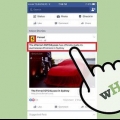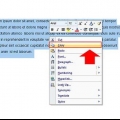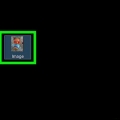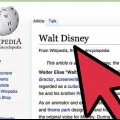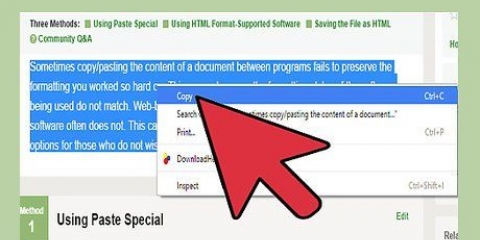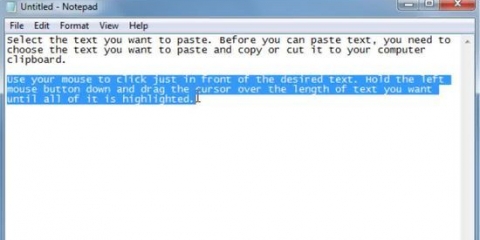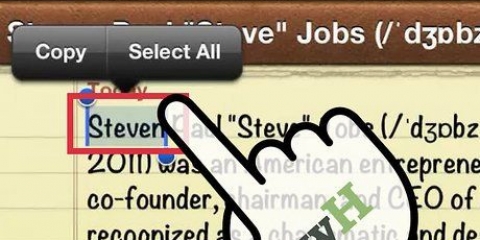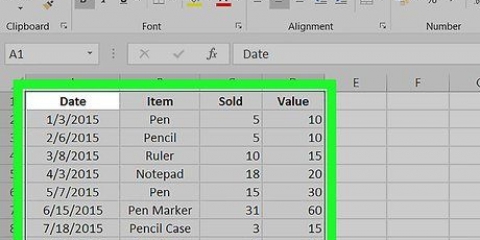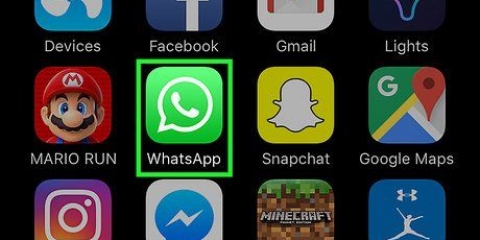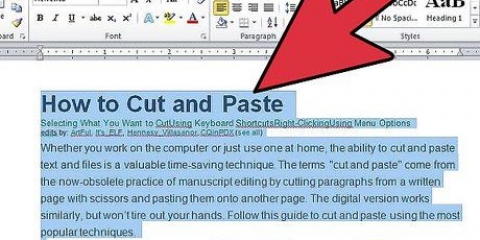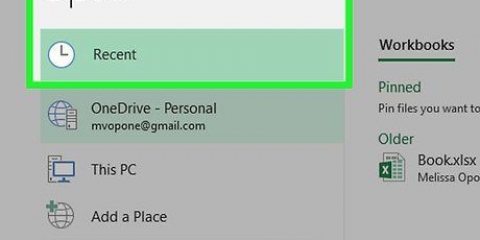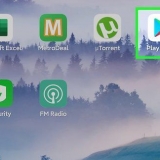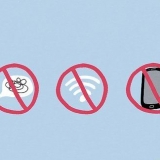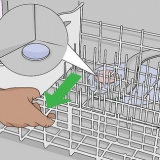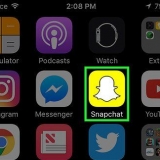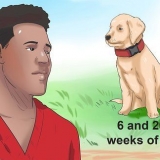Chrome - `Kopieer skakeladres` Firefox - `Kopieer skakelligging` Internet Explorer – `Kopieer kortpad` Safari - `Kopieer skakel` Word - `Kopieer hiperskakel`

Regskliek waar jou wyser is en kies `Plak`. Druk Ctrl+V (Windows) of ⌘ cmd+V (Mac). Klik op die Wysig-kieslys (as daar een is) en kies `Plak`. Nie alle programme het `n sigbare Wysig-kieslys nie.
Plaas jou wyser waar jy die hiperskakel wil hê. Klik op die `Voeg hiperskakel in`-knoppie. Dit kan onder die teksvorm wees, of in die Insert Menu (woordverwerkers). Die knoppie het dikwels `n skakelketting-ikoon. Tik wat jy wil wys in die `Teks om te vertoon`-veld. Dit is wat as die klikbare skakel sal verskyn. Plak die skakel in die `Adres`, `URL` of `Skakel na` veld. Klik in die veld en druk Ctrl+V (Windows) of ⌘ cmd+V (Mac) om die gekopieerde skakel te plak.
Klik op die adres in jou blaaier. Dit kan die hele adres wys as dele versteek is terwyl jy blaai. Kies die hele adres as jy dit nog nie het nie. Normaalweg word die adres outomaties gekies wanneer jy daarop klik. Indien nie, druk Ctrl/⌘ cmd+a om die geheel te kies. Kopieer die geselekteerde adres deur met die rechtermuisknop op die keuse te klik en dan op `Kopieer` te klik of te druk Ctrl/⌘ cmd+C. Plaas jou wyser waar jy die skakel wil plak en druk Ctrl/⌘ cmd+V.
Die proses hiervoor is soortgelyk, ongeag watter tipe mobiele toestel jy gebruik (Android, iPhone, iPad, Windows Mobile, ens.) 

Om te kopieer Kopieer skakeladres Kopieer skakel-URL Kopieer adres

As jy `n iOS-toestel (iPhone, iPad, iPod Touch) gebruik, laat jou vinger los wanneer die vergrootglaslens verskyn. As jy `n Android-toestel gebruik, laat jou vinger los wanneer die aanwyser onder die wyser verskyn.

Druk en hou die boodskap wat die skakel bevat. Tik die `Kopieer`-knoppie wat verskyn. Dit kan `n ikoon van twee bladsye bo-op mekaar aan die bokant van jou skerm wees. Plak die gekopieerde teks waar jy die skakel wil plak en vee dan die ekstra teks uit wat saam met die oorspronklike boodskap gekom het.


bietjie.ly goo.gl ow.ly tinyurl.com



Kopieer en plak 'n skakel
Inhoud
Skakels na aanlyn artikels en webwerwe verbeter aanlyn teks en verhoog die soekenjinoptimalisering daarvan. Jy kan na byna enige webwerf skakel deur die skakel in jou e-pos, teksboodskap of dokument te kopieer en te plak. Die prosedure verskil effens na gelang van die toestel en program wat jy gebruik. As die adres baie lank is, kan jy `n skakelverkortingsdiens gebruik.
Trappe
Metode 1 van 3: Windows en Mac

1. Soek die skakel wat jy wil kopieer. Jy kan skakels vanaf webwerwe, e-posse, Word-dokumente en byna enige ander program kopieer.
- Teksskakels op webblaaie en e-posse is dikwels onderstreep en in `n ander kleur as die omliggende teks. Baie skakels is knoppies en beelde.

2. Regskliek op die skakel. As die skakel `n prent is, sal die klik van die regtermuisknoppie `n opsie gee om te kopieer.
As jy op `n Mac is met net een muisknoppie, hou Ctrl en klik om die regs-kliek-kieslys oop te maak.

3. Kies die `Kopieer skakel` opsie. Sodra `n skakel gekopieer is, sal dit na jou knipbord gestuur word om elders geplak te word. Die knipbord kan net een skakel op `n slag hou. Hoe hierdie opsie bewoord word, verskil per program wat jy gebruik. Hieronder is `n paar algemene voorbeelde:

4. Plaas jou wyser waar jy die skakel wil plak. Sodra jou skakel gekopieer is, kan jy dit enige plek plak waar jy kan tik. Klik om jou wyser te plaas waar jy die skakel wil plak.
Jy kan die skakel enige plek plak waar jy kan tik, soos in e-posse, Word-dokumente, jou blaaier se adresbalk en Facebook-kletse.

5. Plak die skakel. Daar is verskeie maniere waarop jy jou gekopieerde skakel kan plak:

6. Plak die skakel as `n hiperskakel met ander teks. In sommige programme, soos blogs, e-posprogramme en woordverwerkers, kan jy die teks wat vertoon word verander in plaas daarvan om die hele skakeladres te wys. Hier is hoe jy `n skakel met `n frase of woord kan skep:

7. Kopieer en plak `n adres vanaf die adresbalk. As jy `n webwerf wat jy besoek wil deel of stoor, kan jy die adres vanaf die adresbalk van jou blaaier kopieer:
Metode 2 van 3: Mobiele toestelle

1. Soek die skakel wat jy wil kopieer. Jy kan skakels vanaf webblaaiers, e-posse en baie ander toepassings kopieer. Skakels kan tradisionele teksskakels of `n prent wees.

2. Druk en hou die skakel wat jy wil kopieer. Sodra jy die skakel gevind het, druk en hou dit totdat `n nuwe kieslys verskyn. Dit kan `n paar oomblikke neem vir die spyskaart om te verskyn.

3. Tik die `Kopieer` opsie. Wat dit presies genoem word, hang af van die toepassing wat jy gebruik. Soek woorde soortgelyk aan hierdie voorbeelde:

4. Plaas jou wyser waar jy die skakel wil plak. Sodra jy die skakel gekopieer het, kan jy dit enige plek plak waar jy kan tik. Tik die teksveld om jou wyser daarin te plaas.

5. Druk en hou jou vinger op jou wyser. Laat jou vinger na `n oomblik los. `n Nuwe spyskaart sal verskyn.

6. Tik `Plak` om jou gekopieerde skakel te plak. Jy sal die `Plak`-opsie sien in die kieslys wat verskyn. As u op `Plak` tik, sal die gekopieerde adres in die teksveld geplak word.

7. Kopieer en plak `n skakel vanaf `n teksboodskap (Android). As jy `n teksboodskap met `n skakel op jou Android-toestel ontvang het, het jy dalk `n bietjie meer werk om dit te kopieer, veral as dit meer teks aangeheg het. Nie alle Android-boodskapprogramme sal dieselfde werk nie:
Metode 3 van 3: Gebruik `n skakelverkorter

1. Gebruik `n skakelverkortingsdiens as jy `n skakel moet app of tweet. Webwerfadresse kan baie lank word, veral vir bladsye diep in die webwerf. Skakelverkortingsdienste laat jou `n kort weergawe van `n lang adres genereer wat jy maklik kan toepas, tweet of andersins kan deel.

2. Kopieer die skakel wat jy wil deel. Gebruik die metodes wat hierbo beskryf word om die skakel wat jy wil verkort, te kopieer en te deel.

3. Besoek `n skakelverkortingswebwerf. Daar is verskeie dienste beskikbaar om skakels te verkort en die meeste van hulle werk op dieselfde soort manier:

4. Plak jou lang skakel in die veld op die verkorting webwerf. Klik op die veld en druk Ctrl/⌘ cmd+V, of druk `n bietjie langer en kies `Plak`, om jou lang skakel in die veld op die verkortingswerf te plak.

5. Tik of klik die `Verkort` of `Krimp`-knoppie om `n nuwe skakel te genereer. Jy sal `n kort weergawe van die skakel kry wat die vorm van die diens aanneem in plaas van dié van die oorspronklike webwerf.

6. Kopieer die verkorte skakel. Jy kan dit kopieer soos jy `n gewone skakel sou gebruik deur die metodes hierbo te gebruik, of tik of klik op die `Kopieer`-knoppie wat op sommige werwe gewys word.

7. Plak jou verkorte skakel. Noudat jou verkorte skakel gekopieer is, kan jy dit soos enige ander skakel plak. Jy sal dalk `n bietjie konteks vir die skakel moet gee, want die verkorte adres vertel nie dadelik waaroor dit gaan nie.
Artikels oor die onderwerp "Kopieer en plak 'n skakel"
Оцените, пожалуйста статью
Gewilde